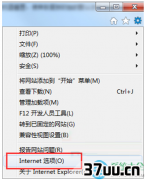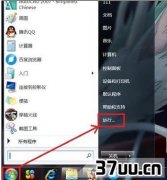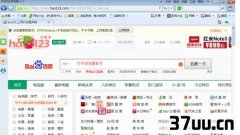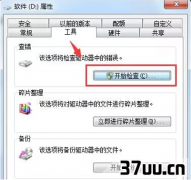如何提高电脑反应速度,如何提高反应速度-
电脑程序打开多运转的速度就会变慢,在使用电脑的时候一旦电脑的反应过慢,比如打开一个软件要花十几秒,移动一个窗口要十几秒,这样下来工作效率会大打折扣,使用的人也会觉得很烦躁。
一旦电脑反应速度过慢的话,就需要采用方法将其提高,改善电脑缓慢的反应速度。
那么提高电脑反应速度该怎么做?
下面电脑高手网小编给大家分享一篇提高电脑反应速度方法,希望可以给大家一些帮助或建议。
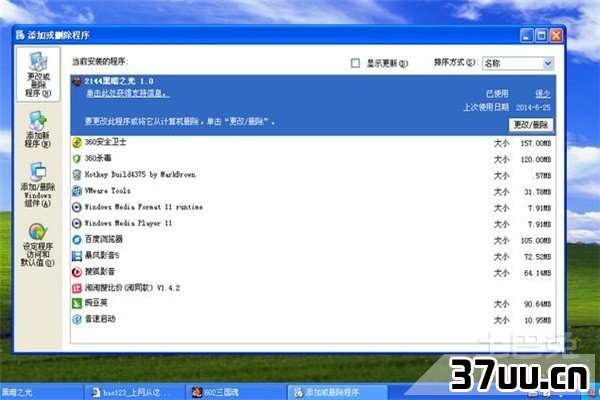
提高电脑反应速度方法:1、减少随机启动项随机启动项,可以直接在开始菜单-运行中输入msconfig,在弹出的窗口中切换到启动标签,禁用掉那些不需要的启动项目就行,一般我们只运行一个输入法程序和杀毒软件就行了。
2、减少Win7系统启动显示时间在开始菜单-运行中输入msconfig,在弹出的窗口中切换到引导标签,右下方会显示启动等待时间,默认是30秒,一般都可以改短一些,比如5秒、10秒等。
选中高级选项,又会弹出另一个设置窗口,勾选处理器数,在下拉菜单中按照自己的电脑配置进行选择,现在双核比较常见,当然也有4核,8核,就这样确定后重启电脑生效。
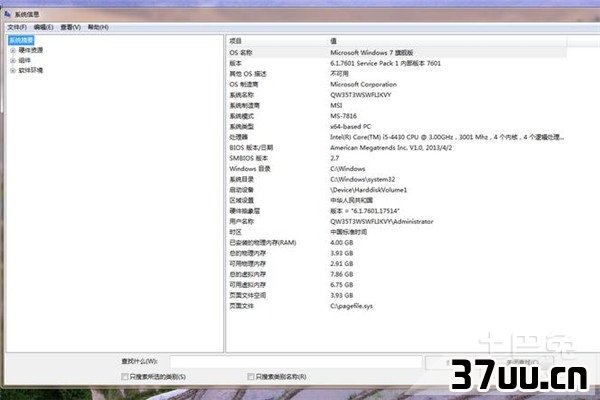
3、加快Win7关机速度上面讲了如何加快Win7的启动速度,既然启动时间能降低,相对应的关机时间同样能减少。
这项修改需要在注册表中进行。
操作方法:还是在系统开始菜单处键入regedit回车打开注册表管理器,然后找到这个键值HKEY_LOCAL_MACHINE/SYSTEM/CurrentControlSet/Control,鼠标右键点击WaitToKillServiceTimeOut将数值修改到很低,一般默认是12000(代表12秒)这是在关机时Windows等待进程结束的时间,如果你不愿意等待可以把这个时间值改小,任意值都可以,修改完成后也需要重启电脑才能生效。

4、删除多余的字体以上的那些修改有些用户可能有点不敢下手,但是这一项操作你绝对不用手软。
Windows系统中的字体特别是TrueType默认字体将占用一部分系统资源。
你只需保留自己日常所需的字体即可,其余的对你来说没有一点用处。
操作办法:打开控制面板找到字体文件夹(路径地址是ControlPanelAllControlPanelItemsFonts),然后可以把自己不需要经常使用的字体都移到另外一个备份起来的临时文件夹中,以便日后你想使用时可以方便找回。
如果你觉得自己不会再使用这些字体都不必备份,完全卸载了也可以。
总之,你卸载的字体越多空闲出来的系统资源也就越多,Win7系统整体性能当然提高。
5、隐藏Win7服务项Win7操作系统中的一些服务项会占用过多的内存,如果你又不使用这些服务就白白浪费了系统的资源。
但我也不是想让大家禁用这些服务,毕竟某些时候也许你就需要使用到。
最好的办法是能够完全明白每一项服务后进行调整设置,这对电脑初级用户来说也许有些难度,建议放弃这项优化,但是高手可以一试。
操作方法:打开Win7的控制面板,点击AdministrativeTools然后选择Services。
右键依次点击每个服务进行设置,这项操作请一定小心进行。
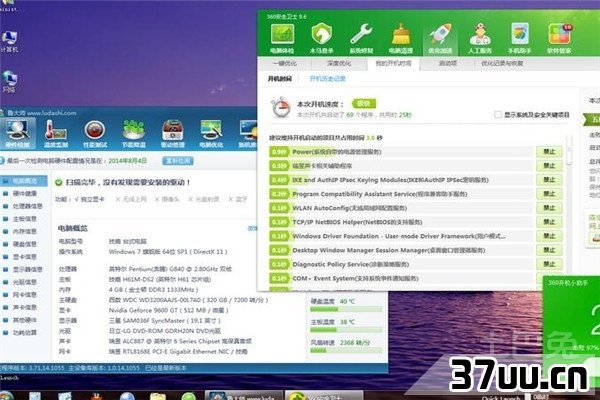
想提高电脑反应速度该怎么做?文章中介绍的提高电脑反应速度方法是针对Win7系统而介绍的,主要是因为Win7系统是目前微软最低级的系统,大众运用的也比较多。
如果你的电脑系统是Win8、Win9、Win10等操作使用,想要提高电脑反应速度的话,方法跟文章介绍的其实差不多,基本上是换汤不换药,只是在细节上会有些不同而已,对消费者来说影响不大。
版权保护: 本文由 初俊拔 原创,转载请保留链接: https://www.37uu.cn/detail/495.html